Wallpaper Engine consente agli utenti di personalizzare i propri desktop e aiuta anche a impostare la schermata di blocco sul PC. Se stai cercando un modo per utilizzare Wallpaper Engine per impostare questa funzione, sei nel posto giusto.

In questo articolo imparerai tutto ciò che devi sapere sull'impostazione della schermata di blocco utilizzando Wallpaper Engine.
Come utilizzare Wallpaper Engine per impostare la schermata di blocco sul tuo PC
Il processo di impostazione di una schermata di blocco sul tuo PC utilizzando Wallpaper Engine è semplice e veloce. Seguire questi passaggi per completare questo processo:
- Individua l'app utilizzando il menu delle icone nascoste sulla barra delle applicazioni.

- Fare clic con il tasto destro su Wallpaper Engine e quindi aprire "Impostazioni".
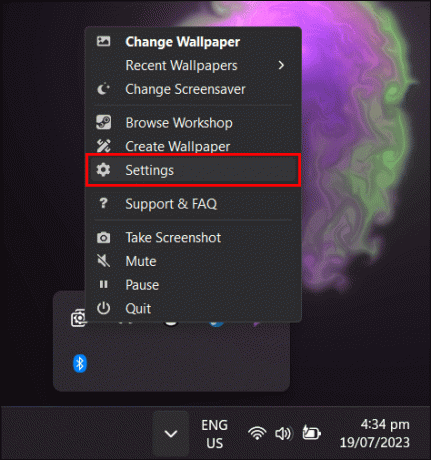
- Fare clic sulla scheda "Generale" in Impostazioni.
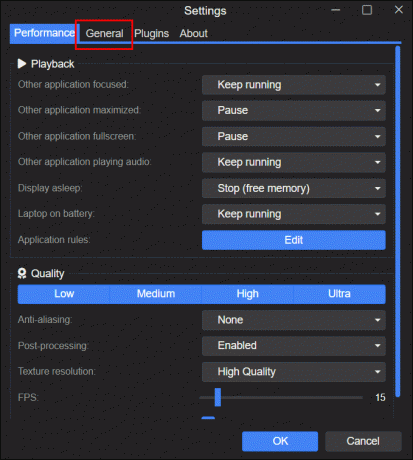
- Scorri verso il basso la finestra fino a individuare "Ignora immagine schermata di blocco".
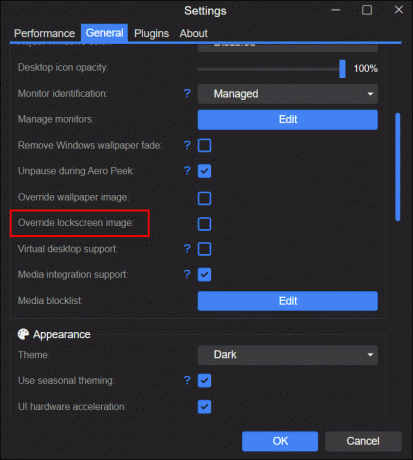
- Attiva l'interruttore per abilitare questa opzione.
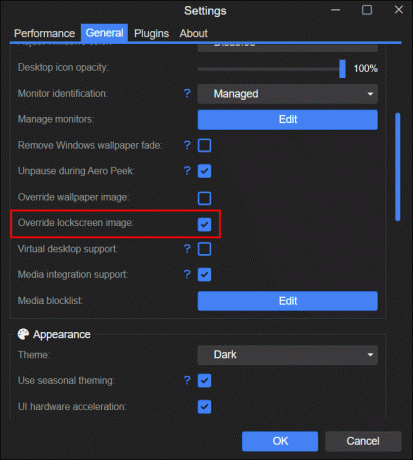
È importante ricordare che l'unica immagine che puoi impostare come visualizzazione della schermata di blocco è lo sfondo corrente della schermata iniziale.
Come utilizzare Wallpaper Engine per impostare la schermata di blocco sul telefono
Steam ti offre un Wallpaper Engine gratuito per il tuo smartphone una volta acquistato Wallpaper Engine. Ecco come puoi usarlo sul tuo telefono per impostare la schermata di blocco:
- Apri "Impostazioni" e seleziona "Sfondo e stile".

- Scegli l'opzione "Il mio sfondo".

- Passa alla parte superiore dello schermo e tocca i tre punti in alto a destra.
- Seleziona "Sfondo animato".

- Tocca il Wallpaper Engine visualizzato in questa finestra e seleziona "Imposta sfondo".
- Scegli "Blocca schermo".

È importante notare che, a seconda del produttore del telefono, gli sfondi impostati utilizzando Wallpaper Engine possono essere statici o live.
Come impostare Wallpaper Engine come salvaschermo
Questo è un metodo alternativo per impostare la schermata di blocco consigliata dagli sviluppatori di Wallpaper Engine. Tuttavia, il processo è piuttosto complesso. Innanzitutto, dovrai avviare la configurazione del salvaschermo.
Ecco come puoi impostare Wallpaper Engine come salvaschermo in combinazione con la schermata di accesso alla visualizzazione al ripristino:
- Sposta il cursore sulla scheda installata nella finestra Wallpaper Engine.
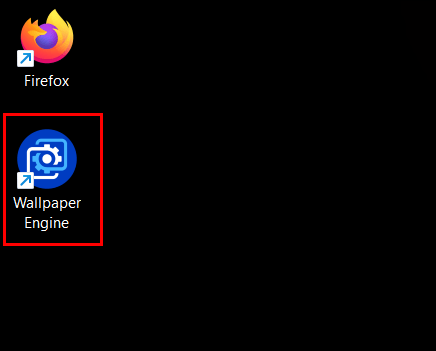
- Fai clic su "Configura salvaschermo".

- Lo screensaver verrà salvato automaticamente se è già installato.

- In caso contrario, verrà visualizzato un messaggio che ti chiederà di installare lo screensaver.
- Lo screensaver della finestra si aprirà automaticamente dopo l'installazione.
Configurazione delle impostazioni del salvaschermo
Dovrai prima configurare Windows. Ecco come puoi farlo:
- Apri "Impostazioni" sul tuo computer e fai clic su "Personalizzazione".

- Fare clic su "Salvaschermo".
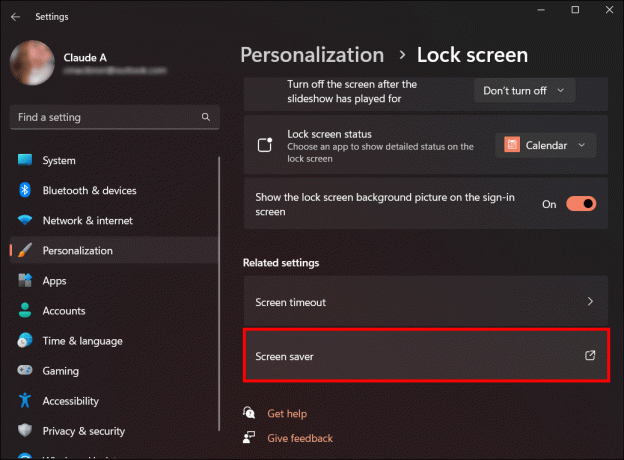
- Seleziona Wallpaper Engine come salvaschermo.

- Imposta il tempo di attesa, quindi seleziona la casella accanto a "Al ripristino, visualizza la schermata di accesso".

- Fai clic su "Applica".

- Seleziona "OK".
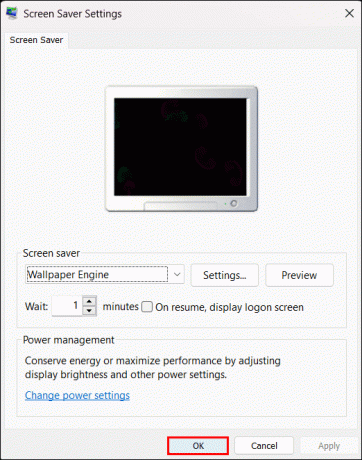
Configurazione del motore per sfondi
Puoi iniziare a configurare lo screensaver di Wallpaper Engine dopo aver finito di configurare le impostazioni dello screensaver. Ecco come è fatto:
- Avvia Wallpaper Engine.

- Sposta il cursore sulla scheda installata nell'angolo in alto a sinistra di Wallpaper Engine.

- Seleziona "Configura salvaschermo".

- Wallpaper Engine ora visualizzerà l'anteprima dei tuoi salvaschermo.
- Puoi tornare alla configurazione dello sfondo uscendo dalla modalità salvaschermo.
Il Wallpaper Engine in genere funziona allo stesso modo degli sfondi attivi. Ma puoi modificare queste impostazioni modificando le impostazioni dello screensaver da configurare separatamente. Con l'opzione di configurazione abilitata separatamente, puoi impostare sfondi diversi per funzioni e profili diversi. Fai clic sul pulsante rosso Esci nell'angolo in alto a sinistra della finestra di Wallpaper Engine per ripristinare le impostazioni predefinite di Wallpaper Engine.
Come risolvere i problemi del salvaschermo
La funzione salvaschermo di Wallpaper Engine è autorizzata da Windows. Esistono alcuni metodi che puoi utilizzare se il tuo salvaschermo si rifiuta di funzionare correttamente:
- Controlla lo screensaver predefinito di Windows per vedere se funziona correttamente. In tal caso, puoi riavviare il PC per vedere se il problema è stato risolto.
- Ricontrolla le impostazioni del salvaschermo di Windows per assicurarti che il tempo di attesa sia corretto. Controlla anche le impostazioni energetiche di Windows. Se la carica della batteria è scarica, assicurati di collegare il dispositivo a una fonte di alimentazione.
- Puoi anche esentare il file dello screensaver dalla scansione antivirus del PC.
Se non desideri che gli sfondi riempiano lo schermo quando il dispositivo è in modalità di sospensione, puoi disattivare lo screensaver di Wallpaper Engine. Puoi farlo aprendo le impostazioni del salvaschermo di Windows e modificando l'opzione del salvaschermo su "Nessuno".
Domande frequenti
Qual è il metodo migliore che puoi utilizzare per impostare la schermata di blocco con Wallpaper Engine?
Il metodo migliore da utilizzare è ignorare la schermata di blocco utilizzando l'impostazione Wallpaper Engine.
Perché il motore Wallpaper si rifiuta di impostare la schermata di blocco sul tuo telefono?
È probabile che i produttori del tuo telefono non abbiano abilitato queste impostazioni per garantire che la sicurezza del tuo telefono non venga compromessa. Windows tratta anche l'area della schermata di blocco come un'area protetta e ti impedisce di abilitare questa configurazione.
Vale la pena investire in Wallpaper Engine?
Sì, questo è uno strumento straordinario soprattutto per i giocatori. Ma puoi anche usarlo per migliorare l'aspetto generale del tuo desktop.
Wallpaper Engine è gratuito?
Dipende. Wallpaper Engine di Steam per il tuo PC è una piattaforma a pagamento. Ma una volta acquistato, Steam ti regala un compagno Wallpaper Engine gratuito progettato per il tuo telefono Android.
Colora la schermata di blocco con Wallpaper Engine
Esistono opzioni limitate su come abilitare la schermata di blocco utilizzando Wallpaper Engine. Il motivo è che i produttori del settore ritengono che consentire queste impostazioni comprometterà la sicurezza del dispositivo. Si spera che ci saranno aggiornamenti più positivi al riguardo man mano che la tecnologia si evolve.
Il tuo telefono consente la schermata di blocco dello sfondo animato? Se sì, lo hai mai usato prima? Fatecelo sapere nella sezione commenti qui sotto.




